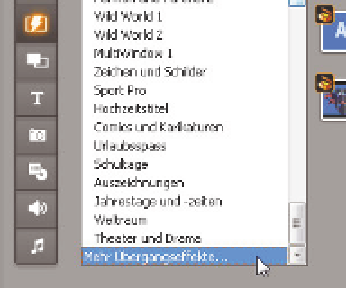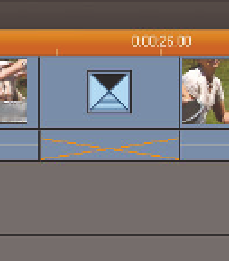Information Technology Reference
In-Depth Information
Abbildung 5.5: Weitere Übergangseffekte können online bei Pinnacle gekauft werden
Sobald Sie einen Effekt mit der Maus anwählen, sehen Sie im Vorschaufenster, wie der
Effekt aufgebaut ist, bzw. es wird Ihnen gleich eine Demo abgespielt, die den Ablauf
des Übergangs zeigt. Dabei steht der Buchstabe A für den linken Clip und der Buch-
stabe B für den rechten Clip auf der Timeline, die Sie mit dem gewählten Übergangs-
effekt ineinander überblenden lassen möchten.
Ein Übergangseffekt wird wie folgt angewendet:
1.
Wechseln Sie im Album über die Register zu den Übergängen oder wählen Sie aus
dem Menü
Album
den Eintrag
Übergänge
.
2.
Wählen Sie eine Kategorie und aus dieser Kategorie einen Übergangseffekt.
3.
Ziehen Sie den gewünschten Übergangseffekt per Drag&Drop aus dem Album in
die Timeline zwischen die beiden Clips, die Sie überblenden wollen.
Abbildung 5.6:
Der Effekt wird zwischen zwei Clips gesetzt und kann gleich
überprüft werden
Dazu halten Sie den Blendeneffekt nur über den ersten oder den zweiten Clip und
lassen dann die Maustaste wieder los. Der Übergang wird automatisch zwischen
den beiden Clips positioniert. Sie sehen zwei grüne Hilfslinien, zwischen die der
Effekt eingefügt wird.
Gegebenenfalls müssen Sie die Timeline etwas näher heranzoomen, damit der Effekt
besser zu sehen ist. Natürlich können Sie einen Übergangseffekt auch in der Story-
board-Ansicht einsetzen; dazu gehen Sie wie folgt vor.
1.
Wechseln Sie in die Storyboard-Ansicht, indem Sie im Menü
Ansicht
den Eintrag
Storyboard
wählen.
2.
Öffnen Sie im Album das Register für die Übergänge.